واتس اپ اپلیکیشنی است که باید داشته باشید چه از گوشی هوشمند یا لپ تاپ استفاده می کنید. دسترسی به WhatsApp در Chromebook در صورت نیاز آسان است.
واتس اپ برای بسیاری از ما به یک ضرورت تبدیل شده است. به همین دلیل در بین 10 اپلیکیشن برتر اندروید و iOS قرار دارد.
این سرویس تنها به گوشی های هوشمند محدود نمی شود. می توانید از طریق روش های مختلف از آن بر روی رایانه شخصی خود استفاده کنید. و کرومبوکها تفاوتی ندارند زیرا میتوانید از واتساپ به راحتی در Chromebook خود از طریق نسخه وب یا برنامه آن استفاده کنید.
بنابراین، بیایید به دو روش مختلف برای استفاده از WhatsApp در Chromebook خود نگاه کنیم.
نحوه استفاده از WhatsApp در Chromebook
اگر نمی خواهید WhatsApp را به طور دائم در Chromebook خود نصب کنید، نسخه وب مناسب است. با این حال، اگر می خواهید از واتس اپ به صورت بومی با عملکرد کامل استفاده کنید، شاید بهتر باشد برنامه آن را دریافت کنید.
بنابراین، توصیه می کنیم دو گزینه را بررسی کنید و با توجه به اولویت و نیاز خود، یکی را که فکر می کنید مناسب است انتخاب کنید.
1. استفاده از واتس اپ وب
زیبایی واتس اپ وب این است که می توانید بدون نیاز به نصب چیزی به آن در هر رایانه شخصی دسترسی داشته باشید. در این نسخه مبتنی بر وب، تمام ویژگی های پیام های متنی و صوتی را دریافت می کنید. با این حال، تماس صوتی و تصویری تا لحظه تنظیم این خبر در دسترس نیست.
برای استفاده از واتساپ وب، تنها کاری که باید انجام دهید این است که این مراحل ساده را دنبال کنید:
- Google Chrome را در Chromebook خود باز کنید و به web.whatsapp.com بروید.
- WhatsApp را در تلفن خود باز کنید و روی نماد سه نقطه یا Cog در گوشه سمت راست بالای صفحه ضربه بزنید.
- در منوی کشویی به دستگاههای پیوند داده شده بروید و در صفحه زیر روی Link a Device ضربه بزنید. 3 تصویر بستن
- سپس صفحه ای با دوربین مربعی بر روی گوشی شما ظاهر می شود. آن را به سمت کد QR که در واتساپ وب در Chromebook خود نشان داده میشود، قرار دهید و بلافاصله وارد سیستم میشوید. 2 تصویر بستن
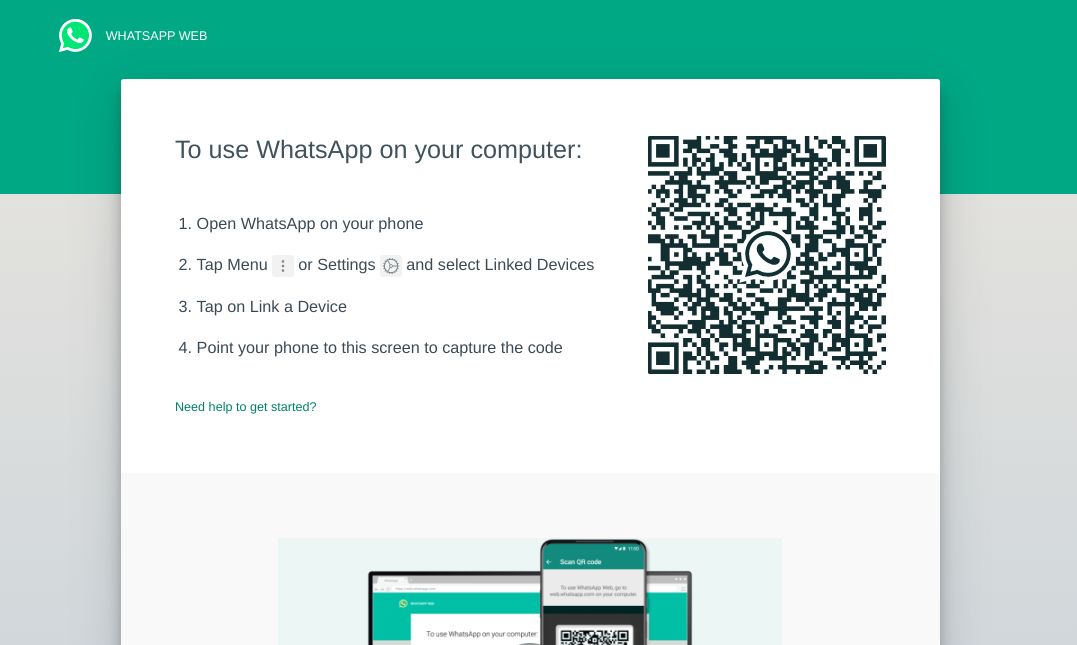
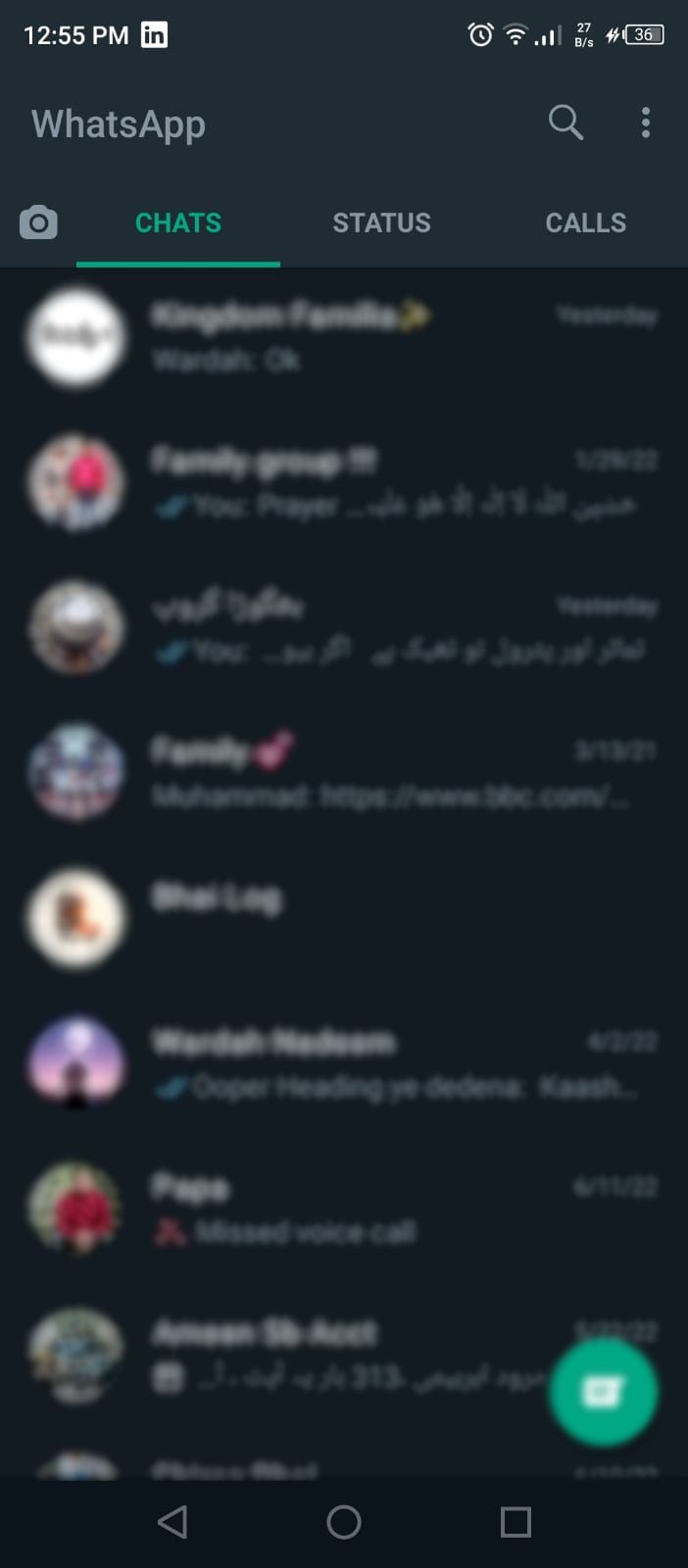
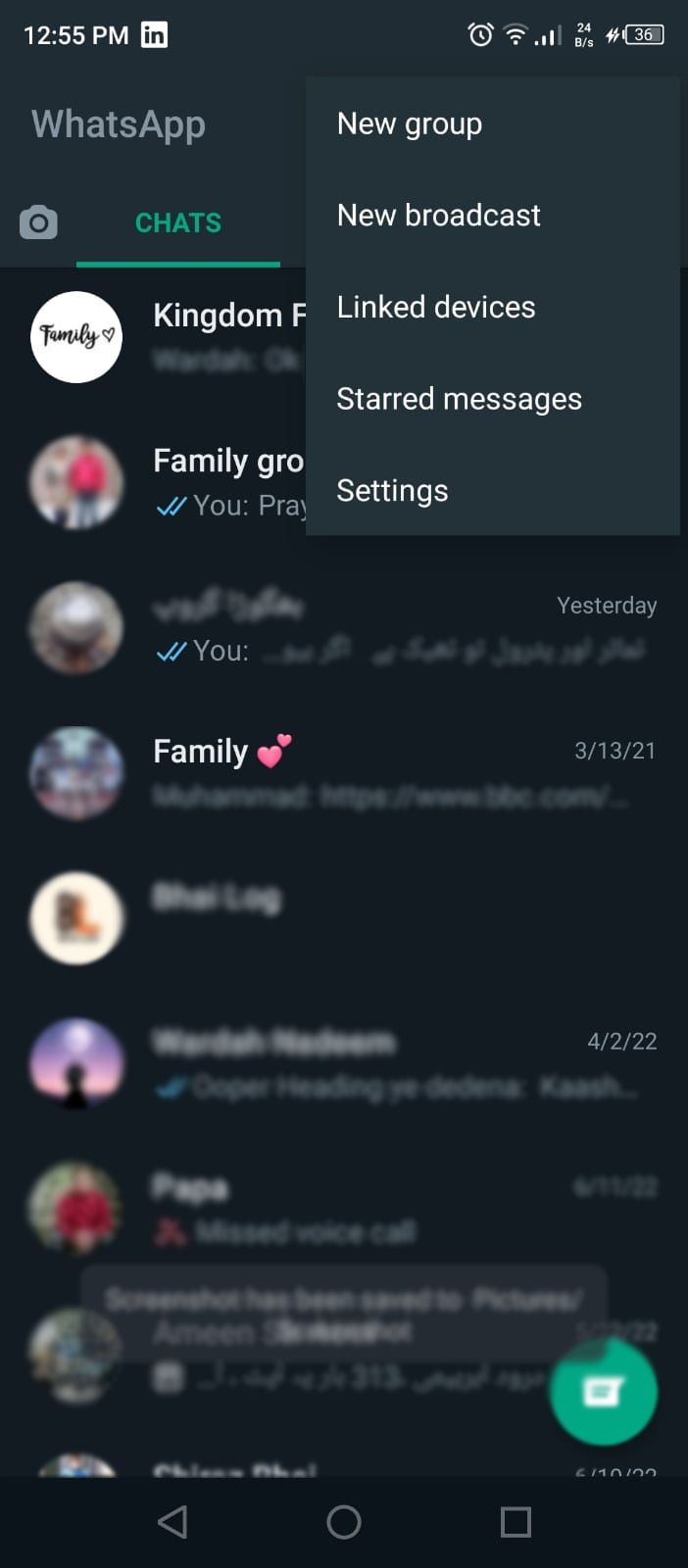
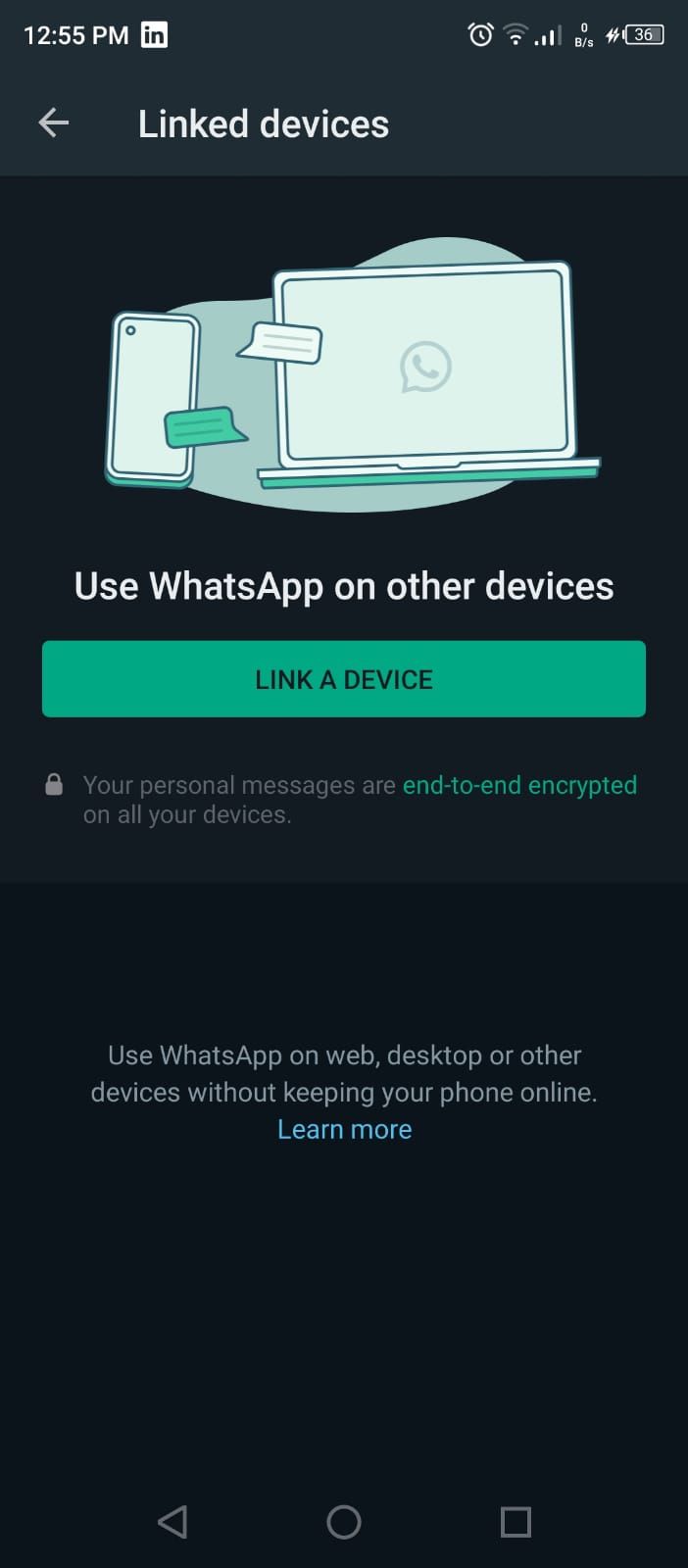
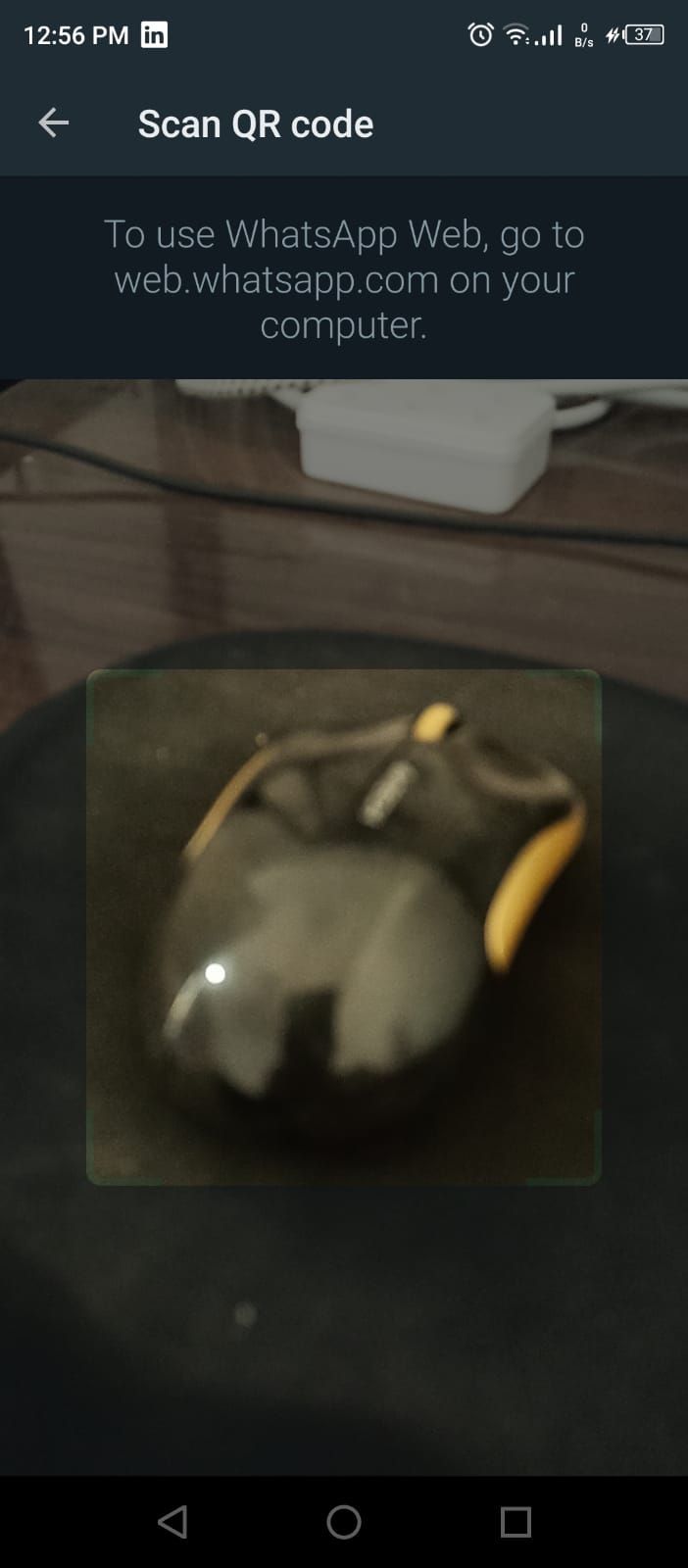
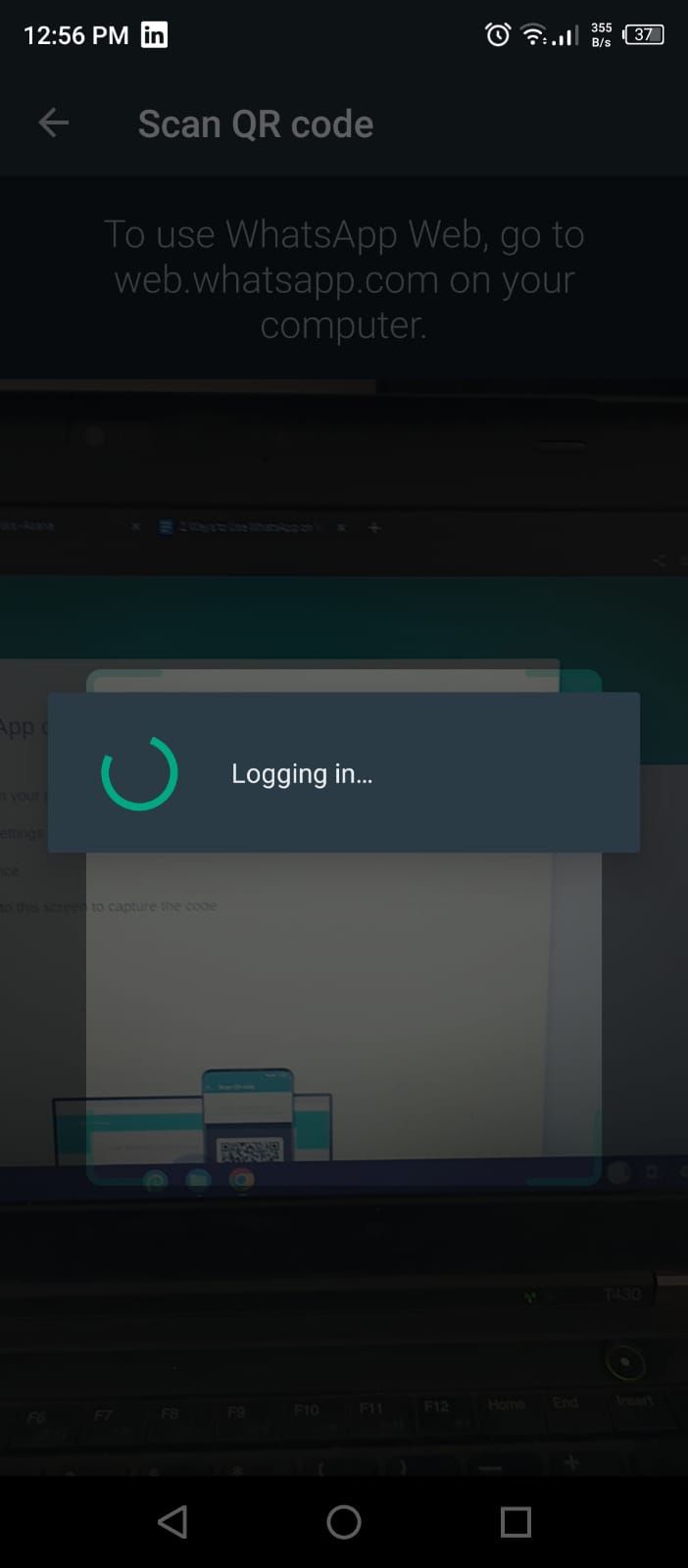
خودشه. اکنون در Chromebook خود وارد حساب WhatsApp خود شده اید. از طریق نسخه وب می توانید از ویژگی های پیام رسانی استفاده کنید. و برای اینکه بتوانید تماس بگیرید، از روش ذکر شده در زیر استفاده کنید.
اگر می خواهید از واتس اپ وب استفاده کنید، در اینجا چند نکته و ترفند مفید واتس اپ وب وجود دارد که می توانید آنها را بررسی کنید. همچنین می توانید از واتس اپ وب زمانی که گوشی شما آفلاین است استفاده کنید.
2. استفاده از برنامه Android WhatsApp
با این روش میتوانید تمام قابلیتهای واتساپ را در Chromebook خود باز کنید. تنها کاری که باید انجام دهید این است که برنامه آن را از فروشگاه Google Play نصب کنید.
قبل از ادامه، لازم به ذکر است که فروشگاه Google Play در برخی از مدلهای قدیمی Chromebook در دسترس نیست. همچنین در حال حاضر در Chrome OS Flex در دسترس نیست. اگر از یکی از این نسخه ها استفاده می کنید، متأسفانه فعلاً باید با واتس اپ وب کار کنید.
در اینجا نحوه نصب برنامه WhatsApp در Chromebook خود آورده شده است:
- روی Launcher در گوشه سمت چپ پایین صفحه کلیک کنید و Play Store را در کشوی برنامه پیدا کنید. همچنین اگر نتوانستید آن را پیدا کنید، می توانید آن را جستجو کنید. همچنین میتوانید برای راهاندازی فروشگاه به play.google.com بروید.
- پس از باز کردن، “WhatsApp” را در نوار جستجوی Play Store جستجو کنید.
- برای ادامه نصب بر روی اپلیکیشن WhatsApp کلیک کنید و Install را فشار دهید.
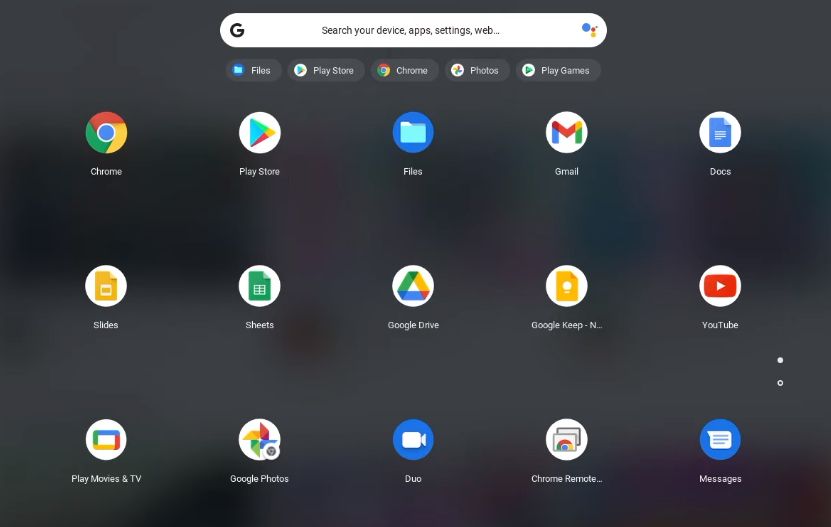
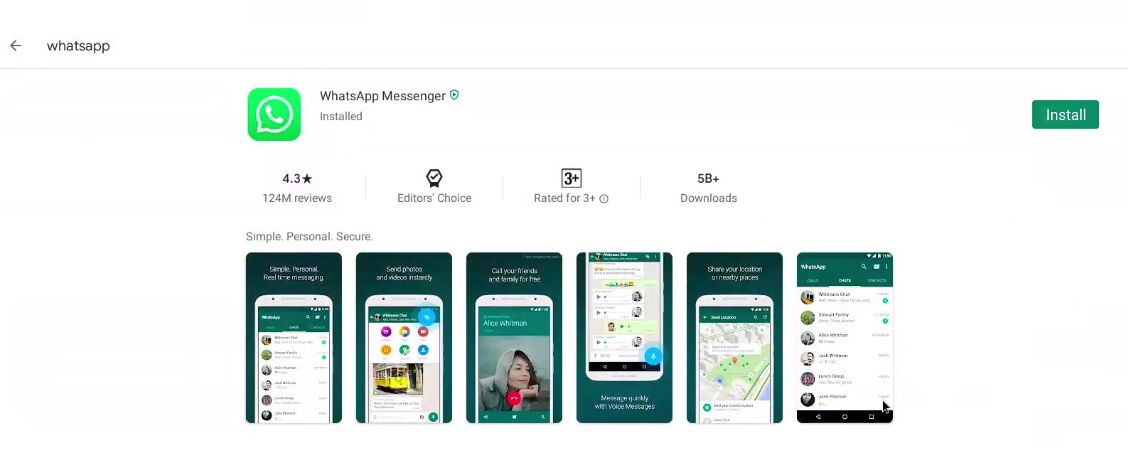
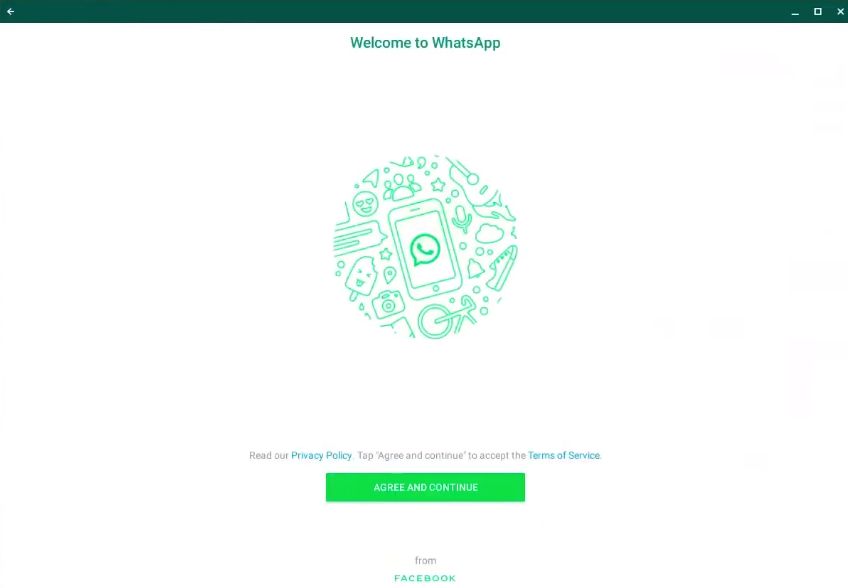
اکنون، برنامه باید روی Chromebook شما نصب شود. میتوانید آن را در کشوی برنامه Chromebook خود پیدا کنید و شروع به راهاندازی کنید. پس از راهاندازی، تمام ویژگیهای WhatsApp را در Chromebook خود که در تلفنهای هوشمند در دسترس هستند، دریافت خواهید کرد.
نیازی به گفتن نیست، برای استفاده از ویژگی های تماس، به قابلیت های سخت افزاری دستگاه خود نیاز دارید. برای مثال، اگر میخواهید تماس ویدیویی برقرار کنید، Chromebook شما باید یک دوربین داخلی یا یک وبکم خارجی داشته باشد.
اگر Chromebook شما دارای فروشگاه Play است، در اینجا برخی از بهترین برنامههای اندرویدی که میتوانید در Chromebook خود امتحان کنید آورده شده است.
از استفاده از WhatsApp در Chromebook خود لذت ببرید
با استفاده از روش های ذکر شده در بالا، می توانید به راحتی از WhatsApp در Chromebook خود استفاده کنید. بسته به اولویت و نیاز خود دو گزینه متفاوت برای انتخاب دارید.
اگر با عملکرد محدود مشکلی ندارید و نمی خواهید برنامه ای را نصب کنید، WhatsApp Web یک راه حل عالی برای شما است. با این حال، اگر به ویژگیهای کامل واتساپ نیاز دارید، باید به سراغ اپلیکیشن اندرویدی بروید که در فروشگاه Play موجود است.
اگر با Chromebook ها تازه کار هستید، باید همه چیز را در مورد سیستم عاملی که آن را در زیر کاپوت تغذیه می کند، بیاموزید.
